Как прошить телефон нокиа
Пошаговая инструкция обновления телефонов Nokia при помощи программы Nokia Software Updater.
Также смотрите по теме:
Целью написания этой статьи послужили частые вопросы и недостаточное понимание некоторых моментов обновления программного обеспечения. Поэтому мной была сделана попытка подробно описать весь процесс и указать на его возможные «подводные камни».
ЗАМЕЧАНИЯ:
Все нижеизложенное является моим личным пониманием вопроса. Всю ответственность за ваши действия вы берёте на себя. Итак, считаю, что Вы ознакомлены с рекомендациями и требованиями, указанными на оф. сайте Nokia, касаемыми обновления программного обеспечения (далее, прошивки) телефона и успели уже скачать программу Nokia Software Updater (далее NSU). Перед тем, как вы ее запустите и начнете процесс обновления, изложу некоторые предварительные советы, к которым совсем не лишним будет прислушаться. Возможно, некоторые из них вам покажутся излишними (я действительно, несколько перестраховываюсь) но помните: шанс самостоятельно успешно прошить телефон у вас будет всего один. Надеюсь, советы помогут вам избежать неприятностей в этом деле.
Внимательно прочтите до конца все статью. Все нижеизложенное не раз проверено на моем личном опыте и помогло успешно перепрошить далеко на один телефон.
Если вы в чем-то не уверены или это процесс покажется вам сложным, лучше обратитесь в сервисный центр.
1) Зарядное устройство рекомендую подключать к тел. на весь период обновления прошивки независимо от того, полностью ли заряжена батарея телефона.
2) В зависимости от скорости вашего Интернет-соединения общее время на перепрошивку может быть большим. Поэтому, если есть бесперебойный источник питания, подключите его к ПК. Если у вас ноутбук, подключите его к внешнему электропитанию независимо от того, насколько у него заряжена батарея.
4) Обязательно зарядите полностью батарею телефона.
5) Если кабель связи телефона с ПК имеет недостаточную надежность соединения (например, часто самопроизвольно отключается), то замените его на другой или почистите его контакты и контакты порта телефона (если у вас исп. POP-порт). Отключение кабеля в момент перепрошивки окажется для телефона фатальным.
6) Отключите ВСЕ средства защиты ПК (антивирусы, брандмауэр и т.п).
7) Установите Internet Explorer как браузер по умолчанию (пункт найдете в его Свойствах).
8) Отключите ВСЕ программы докачки файлов из Интернета и акселераторы (если таковые установлены).
9) Освободите на время работы NSU Интернет-канал. Размер файлов прошивки современных телефонов может быть от 40 до 130МБ . Если загрузка прервется, придется качать заново (докачка с места разрыва не предусмотрена).
10 Сделайте резервную копию важного содержимого памяти телефона (например, при помощи PC Suite). Так же скопируйте на компьютер важную инф. с карты памяти (например, при помощи кард-ридера или путем перевода телефона в режим «передачи данных»), т.к. карту памяти после перепрошивки желательно также переформатировать.
11) Выполните полный сброс настроек с удалением всего содержимого в памяти телефона. Во многих случаях это может быть не обязательным, и после обновления пришивки все останется на своем месте, и будет успешно работать. Но мой опыт показывает, что часто это далеко не так и все зависит от серьезности изменений в новой версии. Если вы решились на сброс, то
а) включите телефон предварительно вынув карту памяти;
Шаг 1. Загрузите NSU и выполните указанные рекомендации:
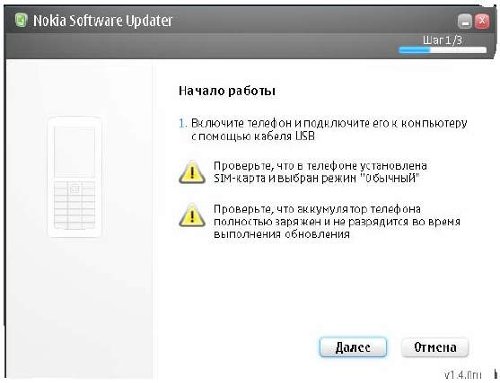
Шаг 2 . Подготовка телефона и проверка доступных обновлений прошивки. Состоит из двух этапов.
1-й: определение подключенного к компьютеру телефона.
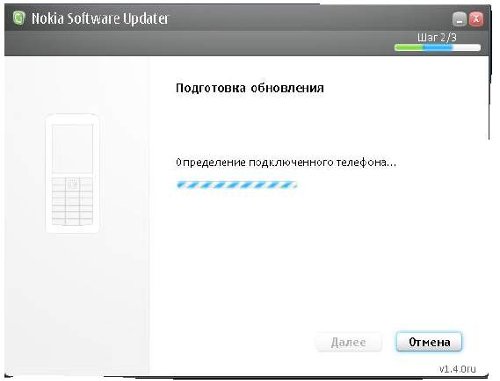
2-й: обращение NSU к сайту Nokia в поисках новой версии прошивки (Здесь и далее для примера будут представлены скриншоты процесса обновления прошивки телефона N73ME)
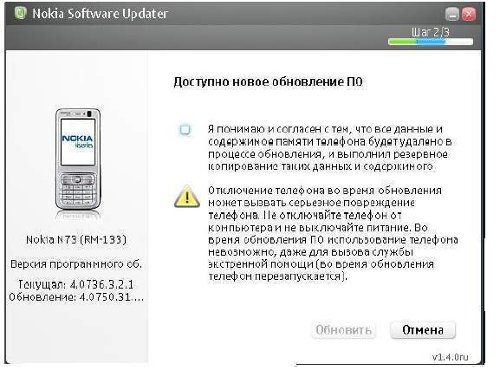
Если прошивка найдена, ставим галочку в п.«Я понимаю…» и нажимаем кн. Обновить.
Шаг 3. Также состоит из нескольких этапов
1-й: подготовка к устанановке.
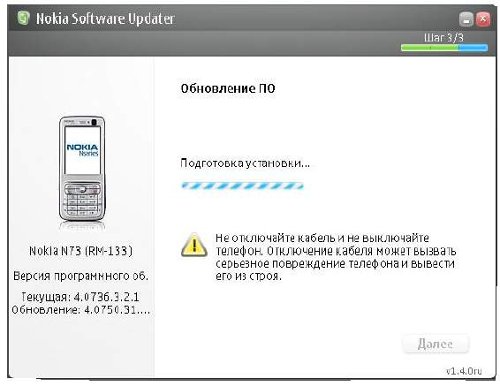
2-й: загрузка новой версии прошивки из Интернета
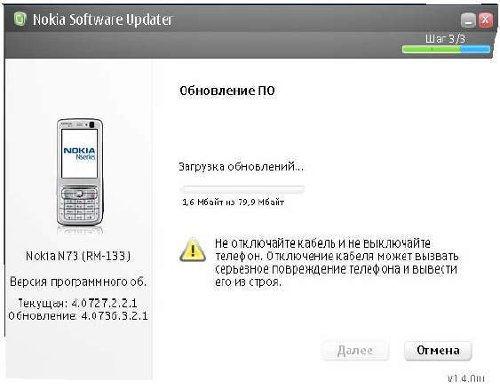
3-й : непосредственно процесс прошивки телефона. САМЫЙ ОТВЕТСТВЕННЫЙ! Поэтому поясню его детально.
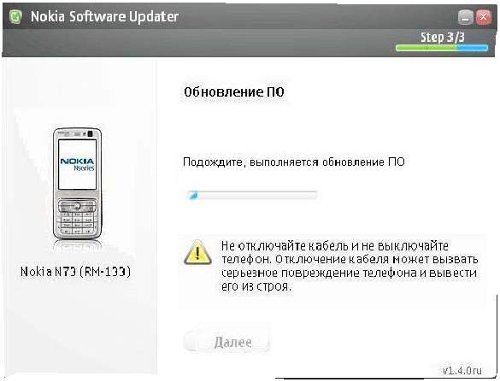
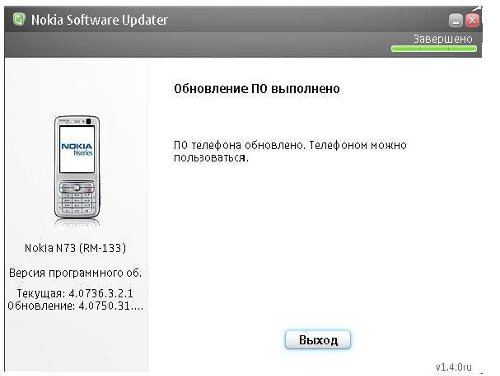
Если вы делали сброс перед прошивкой, советую его повторить (см. п.7«б» предварительных советов). Не помешает. Так, например, на версии 4.0750 в N73 автозагрузка программ успешно работает только после сброса. Так же не забудьте отформатировать карту памяти средствами телефона, установив ее только ПОСЛЕ его полной загрузки.
Совет всем вашим последователям: если знаете заранее, что у вас серый телефон, меняйте product-code до обновления ПО.
нокиа 5610 экспресс мюзик не включается, точнее начинет запускаться. появляются две руки, после этого через несколько секунд выключается. что делать?
помогите пожалуйста. дело в том что я пытался программой NSU обновить прошивку, все шло нормально, скачало 125 мб данных, потом ожидание обновления прошивки и на этом процесс завис,3 раза не прошло до конца! я нажал отмену и отключил телефон, теперь он вообще не включается.
Mike2568 25.02.2009 19:59:
помогите пожалуйста. дело в том что я пытался программой NSU обновить прошивку, все шло нормально, скачало 125 мб данных, потом ожидание обновления прошивки и на этом процесс завис,3 раза не прошло до конца! я нажал отмену и отключил телефон, теперь он вообще не включается.
Перепрошей с Nokia PC Suite родной прошивкой.
всем добрый день! у друга заглючил 6120-с: включает его появляется строка nokia и все, дальше белый экран, потом появляется время(как заставка) и все. можно ли будет попробовать обновить ПО через инет или придется его перепрошивать?? и еще вопрос: как можно перепрошить телефон через nokia pc suite?
Mike2568 25.02.2009 19:59:
помогите пожалуйста. дело в том что я пытался программой NSU обновить прошивку, все шло нормально, скачало 125 мб данных, потом ожидание обновления прошивки и на этом процесс завис,3 раза не прошло до конца! я нажал отмену и отключил телефон, теперь он вообще не включается.
не могу потому что телефон не включается и не определяется виндоусом!
Перепрошил N82 с 20.0.062 на 31.0.016, теперь не одну нужную прогу поставить не могу, то сертификат не тот, то прога сомнительная или не надежная и не ставит. Подскажите как взломать прошивку в домашних условиях. Плиззз.
leonid_m 09.04.2009 13:09:
Перепрошил N82 с 20.0.062 на 31.0.016, теперь не одну нужную прогу поставить не могу, то сертификат не тот, то прога сомнительная или не надежная и не ставит. Подскажите как взломать прошивку в домашних условиях. Плиззз.
здравствуйте, проблема такая: пытался обновить ПО nokia 6210 navigator c текущей версии 3.25 до 4.13, на последнем этапе NSU пишет "соединение с NSU прервано. Для подключения устройства выполните следующие действия: . " действия эти выполняю, но через 10 минут опять тоже самое. Что делать?
Aa767 10.05.2009 22:29:
здравствуйте, проблема такая: пытался обновить ПО nokia 6210 navigator c текущей версии 3.25 до 4.13, на последнем этапе NSU пишет "соединение с NSU прервано. Для подключения устройства выполните следующие действия: . " действия эти выполняю, но через 10 минут опять тоже самое. Что делать?
может с кабелем что-то? или другой usb попробуйте
С уважением, Ольга, редактор MForum
Aa767 10.05.2009 22:29:
здравствуйте, проблема такая: пытался обновить ПО nokia 6210 navigator c текущей версии 3.25 до 4.13, на последнем этапе NSU пишет "соединение с NSU прервано. Для подключения устройства выполните следующие действия: . " действия эти выполняю, но через 10 минут опять тоже самое. Что делать?
может с кабелем что-то? или другой usb попробуйте
С уважением, Ольга, редактор MForum
Ольга, огромное Вам спасибо. Подключил к другому USB и все получилось.
у меня такая же проблема, как ты с этим справился?
подскажите как прошить телефон нокиа 5220, если он не включается?
SERG-kugh 07.06.2009 17:14:
подскажите как прошить телефон нокиа 5220, если он не включается?
у меня проблема с обновлением нокиа н73. не устанавливается драйвер Generic Phone, точнее его вообще нет, первый драйвер встал как положено, второго не было, нашел по коду и установил, а вот с этим 3им проблема, и по коду его не удалось найти, подскажите что делать или где взять этот драйвер. версия PC Suite и драйверов последняя
Здраствуйте!! У меня такая проблема . Я хотел сменить шрифты на телефоне Nokia N73 , сменил ,потом его выключил и теперь не могу его включить. Подскажите что мне можно зделать , что-бы он работал. Зарание огромное спасибо.
Блин прошил все норм ток русского язіка нет. помогите!нокия 6233
Добрый день! подскажите стОит или обновлять-прошивать новый телефон, столько прочитала про глюки после месяца-два работы, а после обновления-прошивания телефон отлично начинает работать. nokia e66. спасибо.
TENb 17.07.2009 12:54:
Блин прошил все норм ток русского язіка нет. помогите!нокия 6233
papa 20.02.2009 20:14:
нокиа 5610 экспресс мюзик не включается, точнее начинет запускаться. появляются две руки, после этого через несколько секунд выключается. что делать?
А вот я не знаю что мне делать. Карта пямяти всегда работала норммально. Вставляла в адаптер и подключала к компу. а теперь вставляю,а компьютер не читает и показывает что устройство не подсоединено. Ничего не меняла и не делала. проссто вдруг не открывается.
как удалить старые загрузки,для настройки ммс и интернета из nokia 6230.возможно ли это.срочно.
Здравствуйте! Удалите Nokia Software Updater из компьютера. Через пенель управления -> Установка и удаление программ. Если остались "хвосты" (папка, ярлык и т.д.), их тоже удалите. После этого попробуйте установить новую версию. Удачи!
Та же проблема что и у Stinger только мне не помогло я полностью удалил и поставил заново но пишет тоже самое.Что делать??
Способы прошивки мобильного телефона Nokia:
Прошить телефон nokia можно совершенно разными способами и программами.
Обновить программное обеспечение если телефон нормально работает можно как по воздуху так и через софт.
- Чтобы обновить прошивку телефона Nokia по воздуху, достаточно зайти в меню > параметры > телефон > управление телефоном и нажать обновление устройства.
Но такой способ обновления поддерживается далеко не всеми моделями телефонов, а только самыми новыми смартфонами.
- Возможно обновление ПО с помощью официального софта Nokia Software Update. Читайте как прошить Nokia программой NSU.
Два вышесказанные способы являются официально рекомендуемыми и сохраняют гарантию. Остальные же считаются несанкционированным вмешательством в программное обеспечение телефона и выполняются на свой страх и риск, так как есть некая вероятность уложить телефон после неудачной прошивки.
Саму прошивку для нужной модели телефона Nokia можно скачать в разделе прошивки для Nokia.
А установить её можно следующими способами:
- Прошить телефон Nokia который, из-за программного сбоя, или по иным причинам не включается - нам потребуется специальный программатор для прошивки телефонов поддерживающий нужный класс телефонов Nokia. Самый распространённый и самый универсальный из таких программаторов является UFS.
Также в домашних условиях можно прошить Nokia с помощью одной из программ:
- Phoenix
- J.A.F.
Некоторые модели поддерживаются обоими программами, некоторые только одной из них, но бывают и такие, которые совсем не поддерживают прошивку бесплатным софтом.
Инструкции читайте по следующим ссылкам:
прошивка телефона Nokia программой Phoenix
прошивка телефона Nokia программой Jaf.
Перед началом прошивки внимательно прочитайте инструкции, подготовьте всё необходимое, сверьте все за и против, и лишь потом приступайте к работе. Если в процессе прошивки возникнут неполадки, вам придётся винить лишь себя.

- Отключить кабель
- Нажать кнопку Start
- Подождать пока появится окно с кнопкой "retry"
- Подключить телефон и одновременно начать удерживать кнопки вкл+уменьшение громкости (возьмите аппарат удобно, одной рукой, держать долго, а вторая рука потом пригодится)
- Секунд через 5-7 сработает вибра
- Удерживая кнопки, нажать "retry" в окне (появится надпись, перезагрузка и телефон начнет перегружаться)
- Кнопки можно отпустить
- Появится еще один диалог, предупреждающий, что продакт код не подходит, нажать кнопку, "все равно продолжить"
- Скачиваем NSS Pro с официального сайта (Зеркало v.0.54 - 1, 2, 3)
- Скачиваем и устанавливаем прошивочные драйвера.
- Скачиваем файлы прошивки для своей модели телефона (Как узнать RM модель и Product-code) отсюда
- Распаковываем прошивку в нужные папки (папки, отмеченные серым -скрытые, убедитесь, что в проводнике включен показ скрытых файлов, отмеченные зеленым отсутствуют, если вы не скачивали прошивки через NCS, поэтому их нужно создать самостоятельно):
Для XP: C:\Documents and Settings\All Users\ Application Data \Nokia\Packages\ Products\RM-ххх
Для Vista/7/8: C:\ ProgramData \Nokia\Packages\ Products\RM-ххх
В эту папку нужно скопировать все файлы, полученные шагом ранее.

- Модель телефона в формате RM-xxx указана на коробке телефона, на наклейке со штрих-кодом
- Модель телефона и продакт-код написаны или на белой наклейке под аккумулятором (для телефонов со съемным аккумулятором), или рядом с сим-лотком (для телефонов с несъемным аккумулятором). Отличить продакт-код от остальной информации несложно-он семизначный, и у РСТ телефонов обычно начинается с 059 (т.е. 059хххх)
- Эти данные можно получить программным путем-достаточно запустить Nokia Care Suite, или Nokia Service Update, и подключить телефон:


Определение типа загрузчика для Lumia 710/800/900
-
Устанавливаем необходимые драйвера в соответствии с разрядностью вашей ОС: WinUSB Drivers.zip ( 5.61 МБ )


Если телефон определяется как-то иначе, то вы неправильно подключили телефон.
-
Скачиваем драйвера, устанавливаем необходимые в соответствии с разрядностью вашей ОС. WinUSB Drivers.zip ( 5.61 МБ )



-
Скачиваем Lumia Downloader downloader.exe ( 52.5 КБ )
Прошивка кастомов с помощью NSS Pro версии 0.47.1 и выше (альтернативный вариант)
Минус этого способа по сравнению с Lumia Downloader в том, что он перезаписывает ту часть памяти телефона, в которой хранится серийник для активации Live сервисов, в результате чего становится невозможным использование hotmail аккаунта, и как следствие-невозможность использовать Marketplace. Поэтому вам придется получать новый ключ в техподдержке microsoft (Получение ключа)
- Скачиваем последнюю версию NSS Pro с официального сайта (Зеркало v.0.54 - 1, 2, 3)
- Скачиваем кастомную прошивку, которую собираемся установить.
- Подключаем телефон с Quallcomm бутлоадером к ПК (на выключенном аппарате зажать кнопку громкость+ и подключить кабель). Если Windows выдаст уведомление о том, что нужно отформатировать диск-НЕ ДЕЛАЙТЕ ЭТОГО! Этим вы убьете телефон, и даже в СЦ вам вероятно не смогут помочь.
- Запускаем NSS Pro от имени администратора, внизу видим NAND Disk Drive -это внутренний диск телефона. Если дисков в списке несколько-не пугайтесь, читайте дальше.


Переходим во вкладку Flashing , затем WP7 Tools , и нажимаем кнопку Parse FS . В логе слева должна появиться таблица разделов примерно такого содержания:

-- Restart power so changes can take effect --
If press and hold of power for 10 sec doesn't help, please remove the battery.
- Скачиваем файлы прошивки для своей модели телефона (Как узнать RM модель и Product-code) отсюда
- Распаковываем архив, и находим самый большой по размеру *.ecso файл
- Открываем его как zip архив (можно сменить расширение на zip), и извлекаем из него файл boot.img

- Скачиваем NSS Pro с официального сайта (Зеркало v.0.54 - 1, 2, 3), распаковываем в любую удобную папку
- Скачиваем и устанавливаем драйвера
- Запускаем NSS Pro от имени администратора, подключаем телефон в обычном режиме, zune не запускаем. Телефон должен отобразиться в нижнем списке устройств как Nokia USB Connectivity.


1. Disconnect USB cable and remove the battery
2. Insert not supported simcard and power on the phone
3. If asked for PIN code, enter 00000000
4. If asked for PUK code, enter 0000000000
5. After unlock success, connect to USB, enter OSBL mode
6. Press Unlock again to restore the phone to original
отсоедините телефон, вытащите и вставьте батарею, затем включите его в штатном режиме, с любой симкартой. Если телефон запросит PIN или PUK код, заполните поля нулями.

- Любым доступным способом получаете рабочую Linux или MacOS систему, к которой можно подключить телефон (кроме VirtualBox). Можете воспользоваться архивными мануалами для livecd (1-10 пункты), или для VMWare (1-18 пункты)
- При подключении телефона в режиме Quallcomm загрузчика, он должен отобразиться в системе как обычная флешка, с двумя папками: IMAGE и KEYSTORE
- Забэкапьте содержимое папки IMAGE, и замените файлы новыми
- Выведите телефон из режима загрузчика (на Lumia 710 нужно вытащить и вставить аккумулятор, а на Lumia 800 подержать кнопку выключения 10 секунд)
- Включите как обычно. Если телефон висит на надписи NOKIA и дальше не грузится, повторите процедуру, и смените регистр всех трёх файлов в папке IMAGE (AMSS.MBN вместо amss.mbn и т.д.)
- Скачиваем NSS Pro с официального сайта (Зеркало v.0.54 - 1, 2, 3), распаковываем в любую удобную папку
- Скачиваем этот архив с загрузчиками, и распаковываем его в ту же папку, что и NSS. loaders.zip ( 781.59 КБ )



Если после перепрошивки телефон не загружается корректно, то вам должна помочь эта инструкция.

- Скачиваем инсталлер флешера: NokiaCareSuiteForStore-2013.49.3.30.exe (246.7 MB) (официальная ссылка)
- Устанавливаем. Для Windows XP также необходимо установить последний Windows Media Player.
- Запускаем Care Suite, выбираем Product Support Tool for Store, если вылезет окно с запросом логина и пароля-выбираем Work Offline

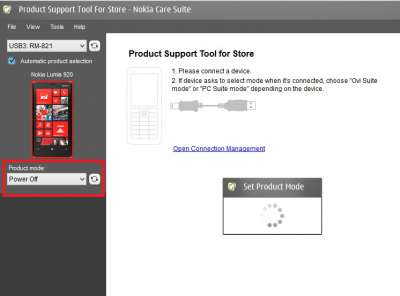
- Отключить кабель
- Нажать кнопку Start
- Подождать пока появится окно с кнопкой "retry"
- Подключить телефон и одновременно начать удерживать кнопки вкл+уменьшение громкости (возьмите аппарат удобно, одной рукой, держать долго, а вторая рука потом пригодится)
- Секунд через 5-7 сработает вибра
- Удерживая кнопки, нажать "retry" в окне (появится надпись, перезагрузка и телефон начнет перегружаться)
- Кнопки можно отпустить
Lumia Phone Test Application - теперь новая ссылка.
версия 6.2.44 (на сегодня)
и у меня сдохли 3 и 4 микрофоны.
+
Windows Device Recovery Tool
версия 3.8.19701 (на сегодня)
+
Nokia Software Recovery Tool 6.2.55
Итак, ребята, если у Вас почти кирпич в виде Люмии 800. Которая постоянно в ребуте, максимум что делает - показывает заставку Нокии(или МТС как у меня), делаем следующее.
Итак, что имеем первоначально:
Аппарат, который в NSS Pro при нажатии Detect показывает N/A. При попытке входа в OSBL MODE (громкость+ и включение), заходит в него и секунд через 10-20 уходит в ребут.
Небольшая инструкция по восстановлению, если dload загрузчик:
1)Скачиваем прошивку для нашего аппарата, ложим ее в нужный каталог. Открываем программу NSS Pro переходим во вкладку Flashing
В левой нижней части программы видим 3 вкладки: File Selection, Options, WP7 Tools. Во вкладке Options в разделе Products Directory добавляем каталог с прошивкой (копируем в проводнике путь к папке с прошивкой и вписываем путь в пустой строке и нажимаем Add Path).
2) Переходим во вкладку File Selection и там выбираем модель телефона и прошивку.
Если файлы записываются с ошибкой - то мне помогло выбрать другую прошивку(или локализацию, в этом не разбирался.. телефон не мой, работающим его видел пару раз только).
из плюсов: пропал симлок и всяческие логотипы и упоминания МТС.
Просьба добавить пару этих инструкций в шапку с пометкой: восстановление кирпича.
Современные производители мобильных устройств стремятся удивить потребителей новыми продуктами, сопровождающимися расширенными функциональными возможностями. Зарекомендовав себя успешным и продвинутым брендом, производитель может обеспечить стремительные продажи смартфонов, телефонов и планшетов.
Nokia является одним из популярных мировых брендов. Телефоны этого производителя сумели подтвердить свою надёжность, практичность и качественность.
Однако каждое устройство со временем устаревает, морально «изнашивается». Если вы желаете, чтобы ваш мобильный телефон или смартфон не «пасовал» перед новыми моделями, а демонстрировал свои прекрасные возможности, следует побеспокоиться о его модернизации, а, точнее, узнать, как прошить Нокиа Н8 или другие модели этого известного бренда.
Обновить прошивку устройств Nokia несложно, следуя нашим инструкциям
Обновление прошивки телефонов Nokia
Гораздо проще решить задачу, связанную с обновлением версии прошивки, когда вы являетесь обладателем новейшей модели смартфона.
Достаточно зайти в основное меню, найти параметр «Управление телефоном», кликнуть по нему, а далее выбрать пункт «Обновление устройства». Весь последующий процесс протекает автоматически, поэтому прошивка Nokia N8 и других современных моделей не сопровождается трудностями, не вызывает негативных эмоций у владельцев.
К сожалению, не все являются счастливчиками, не все могут быть владельцами крутых смартфонов, поэтому воспользоваться таким простым способом не каждому удаётся. И тем не менее решение имеется, прошивка Nokia 520 и других моделей может быть осуществлена, но только при помощи дополнительных программных средств.
Условия прошивки с помощью Software Updater
Интересуясь, как перепрошить Нокиа Н8 через компьютер, вы однозначно столкнётесь с предложениями опытных пользователей относительно использования специальной утилиты Software Updater.
Эта утилита является продуктом того же известнейшего бренда, который подарил современным пользователям мобильные устройства Nokia.
Перепрошивка Nokia N8 не сопровождается грандиозными сложностями, поэтому риск натолкнуться на существенные проблемы существует, но он минимален. Однако при выполнении таких ответственных манипуляций всё-таки потребуется учесть и соблюсти некоторые требования.
В противном случае проблемы не только проявятся, но могут даже приобрести критический характер. В связи с этим, интересуясь, как перепрошить Nokia N8, следует ознакомиться и досконально изучить все выдвигаемые требования к этому процессу.
Прежде всего, очень важно, чтобы в процессе прошивки устройство никто внезапно не потревожил. Запрещается принимать и осуществлять звонки, а также принимать и отсылать СМС. Здесь важно учесть, что вы сами можете отказаться от временной эксплуатации устройства, но заставить всех своих знакомых не звонить и не высылать вам в этот момент СМС невозможно. Опытные пользователи рекомендуют приобрести другую сим-карту, которая никому не известна, поэтому на неё звонить никто точно не станет.
Процесс обновления должен протекать без остановки, постороннего вмешательства. По этой причине отсоединять шнур USB, при помощи которого смартфон подключён к ПК, также вынимать нельзя. Большой «бедой» могут оказаться проблемы с электричеством. Даже небольшой перепад напряжения в электросети может обернуться не только серьёзной проблемой, но и полностью «умертвить» устройство.
Чтобы не допустить такого плачевного результата, рекомендуется использовать компьютер, оснащённый бесперебойным питанием или воспользоваться для этих целей ноутбуком, у которого предварительно зарядить аккумулятор на все 100%.
Если вы на своём смартфоне установили пин-код, перед тем, как его прошить, обязательно снимите этот пин-код. В процессе обновления устройство потребует введения пин-кода, но в этот момент можно нечаянно задеть шнур USB, тем самым отключить смартфон и прервать процесс.
Если же всё-таки прошивка завершилась неудачей по причине несоблюдения таких требований, телефон «замрёт», но, к счастью, в специализированных сервисных центрах вернуть работоспособность устройству помогут опытные мастера. Однако за это придётся распрощаться с некоторой суммой денег.
Итак, чтобы прошить смартфоны Nokia самостоятельно в домашних условиях, необходимо тщательно подготовиться к этому процессу, обеспечить наличие некоторых важных предметов, таких как USB-кабель, компьютер, максимально заряженный аккумулятор, сим-карту, к которой ограничен доступ, подключение к интернету.
Обновление версии прошивки при помощи Software Updater
Когда перечисленные требования соблюдены и подготовлены все устройства, ничто больше не может препятствовать началу процесса, позволяющего прошить смартфон Nokia, повысить версию прошивки.
Смартфон подключите к компьютеру и запустите его через программу PC Suite. В меню программы найдите иконку с изображением сейфа. Кликните по этой иконке, сразу после этого запустится процесс создания резервной копии. Пропускать этот шаг не рекомендуется, поскольку в случае неудачи, все важные данные будут сохранены.
Теперь запустите утилиту Software Updater, после чего не поддавайтесь искушению вмешаться в этот процесс, во время которого мобильное устройство будет отключаться, перезагружаться. Относитесь к этому спокойно, поскольку такие манипуляции предусмотрены непосредственно работой утилиты, при помощи которой успешно устанавливается новая прошивка.
По завершении процесса, если вам удалось успешно прошить смартфон, из резервной копии восстановите все данные, после чего продолжайте пользоваться мобильным устройством, как ранее.
В отдельных случаях утилита Software Updater может не видеть смартфона, к этому вы должны быть готовы, а также вооружены информацией, позволяющей разобраться, в чём заключается такой сбой.
Первоначально полезно проверить качество подсоединения USB, а также работоспособность самого кабеля. Также смартфон должен быть обязательно включён, иногда в поспешности многие забывают это сделать.
Любое устройство, подключаемое к компьютеру, сопровождается установкой специальных драйверов. Если по каким-либо причинам, установка драйверов не была осуществлена, утилита Software Updater смартфон видеть не будет. Указать на эту проблему поможет диспетчер устройств. Если рядом с устройством будет находиться жёлтый восклицательный знак, значит, проблема связана с драйверами, остаётся их самостоятельно установить.
Некоторые модели Nokia нуждаются в выборе режима, поэтому при обновлении прошивки через компьютер выберите режим USB-кабеля.
Интересуются, как прошить Нокиа Люмия 520 через компьютер, не только те, у которых мобильное устройство сопровождается системными сбоями. В связи с тем, что модели Люмия, к сожалению, имеют ограниченный функционал, новая прошивка позволяет его значительно расширить.
Прошивка смартфона с помощью Lumia Downloader
Прошивка Люмия 520 позволяет владельцам питать большие надежды на значительное расширение функционала устройства, поэтому неудивительно, что большинство пользователей активно разыскивают информацию, как перепрошить Нокиа Люмия 520 через компьютер.
Алгоритм обновления
Процесс обновления прошивки при помощи приложения Lumia Downloader также несложен, но требует выполнения некоторых условий.
Подготовьте обязательно всё необходимое, чтобы вам удалось прошить Nokia 520 качественно. Потребуется подготовить USB-кабель, сам смартфон, компьютер, на котором установлена операционная система, как минимум, Windows XP.
Аккумулятор должен быть также заряжен, чтобы исключить его отключение в процессе выполнения манипуляций. Чтобы приложение Lumia Downloader имело возможность скачивать нужную версию прошивки, а затем её успешно устанавливать, важно обеспечить подключение ПК к интернету.
Если приложение Lumia Downloader не было ранее установлено на компьютере, его следует закачать и проинсталлировать. После этого запустите его от имени администратора, далее нужно перевести смартфон в режим загрузки.
Такой режим малознаком для большинства пользователей, хотя никаких сложностей в этом нет. Сначала просто отключите свой смартфон, затем отсоедините от компьютера. Теперь зажмите клавишу регулировки громкости, после этого нажмите на кнопку включения. В этот момент вы должны заметить вибрацию, которая послужит сигналом для подключения к компьютеру через USB.
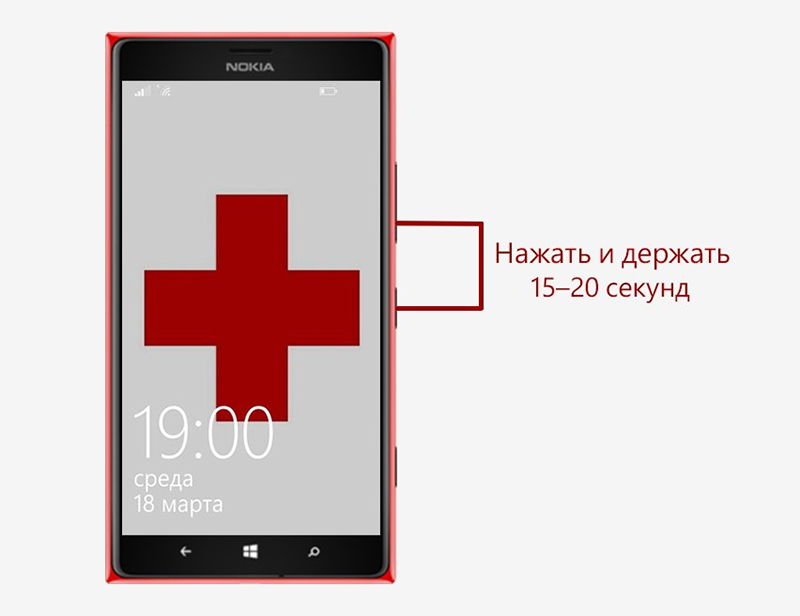
Зажмите кнопки, как показано на рисунке
После выполнения таких действий может появиться предложение о форматировании диска. Категорически запрещается идти на поводу у такого предложения, в противном случае компьютер выполнит задачу, успешно отформатирует диск, но ваш смартфон Nokia 520 после этого «благополучно умрёт». Реанимировать его смогут только опытные мастера в сервисных центрах, да и то не во всех случаях.
В приложении Lumia Downloader следует найти кнопку «Download ROM», нажать на неё, после чего выбрать прошивку, которая была предварительно закачана на компьютер.
Опять-таки важно помнить, что скачивать прошивку, как и другие загрузочные файлы нужно только через проверенные источники, чтобы не стать жертвой вирусных атак.
Приложение Lumia Downloader устроено так, что само понимает, как прошить Nokia 520, поэтому не нуждается в постоянном вмешательстве пользователя. Однако ваше участие всё-таки потребуется, поскольку нужно будет вывести Nokia 520 из режима загрузки.
Просто выключите смартфон, отсоедините USB-кабель, извлеките аккумулятор. Далее вновь вставьте аккумулятор в смартфон, зажмите кнопку включения и не отпускайте её в течение десяти секунд.
После включения Nokia 520 обязательно сделайте сброс настроек, теперь на смартфоне будет установлена окончательно новая прошивка. В этом будет легко убедиться теоретически, просмотрев информацию о версии прошивки в настройках смартфона. Также можно получить практическое подтверждение, приступив к непосредственной эксплуатации, наслаждаясь расширенным функционалом.
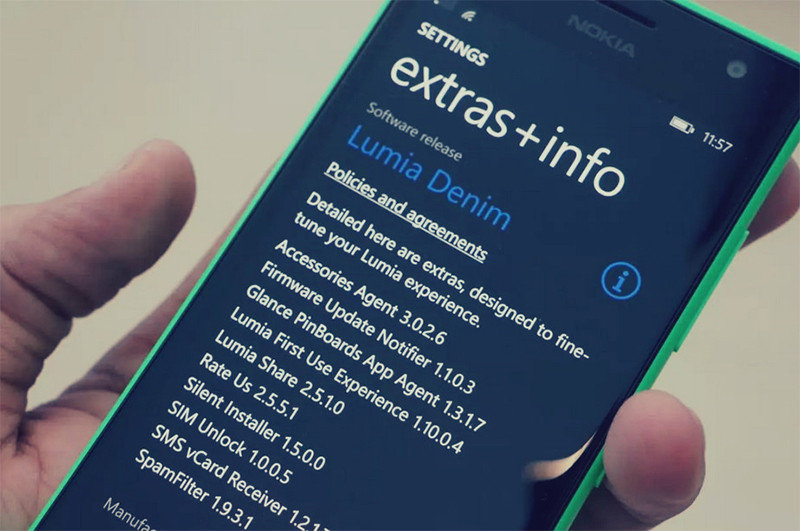
Посмотреть версию прошивки вы сможете в настройках смартфона
Итак, прошить смартфон такого известного бренда, как Nokia, под силу каждому даже в домашних условиях. Однако важно учитывать, что перепрошивка способна привести к выходу со строя устройства из-за несоблюдения некоторых требований. По этой причине нужно понимать, что этот процесс проводится на свой страх и риск, винить кого-то в неудаче будет просто глупо. Следует соизмерять собственные силы, изучить алгоритм проведения манипуляций, только после этого с огромной ответственностью подойти к вопросу перепрошивки.
Читайте также:


